- Blog
- Hvordan gjøre
- Topp gratis Chromecast-appar for iPhone og Android: Oppdaterte løysingar i 2025
Topp gratis Chromecast-appar for iPhone og Android: Oppdaterte løysingar i 2025
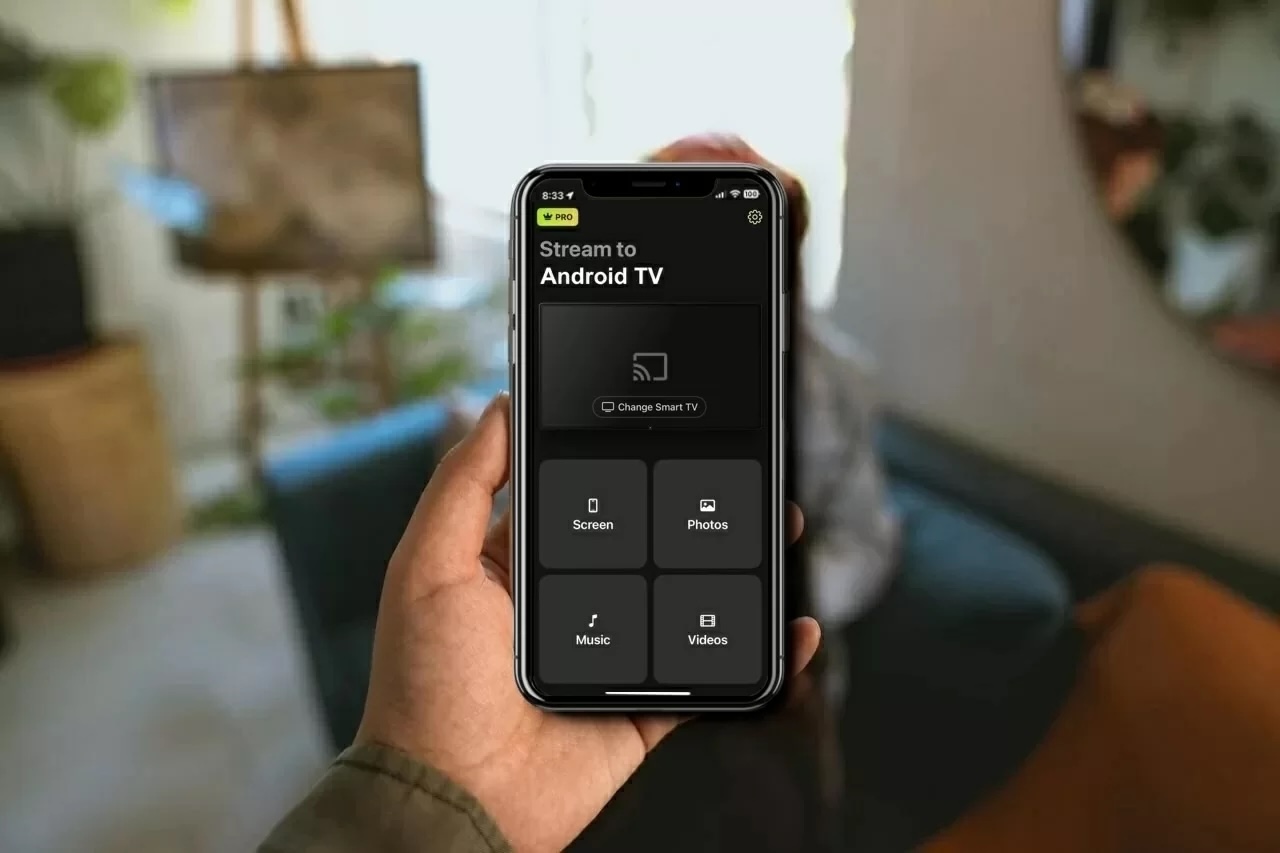
Chromecast er ein av dei beste måtane å strøyme favorittfilmane og -seriane dine trådlaust til TV-en din. Det tilbyr ei rekkje funksjonar som gjer sjåaropplevinga di verkeleg eksepsjonell utan at det kostar ein formue. Nokre funksjonar krev tredjepartsappar, men mange er innebygde i strøymeeininga.
I denne artikkelen skal vi gå gjennom Google Home-appen saman med mange andre gratis Chromecast-appar som du kan bruke for å caste videoar og spegle skjermen på telefonen din.
Beste Chromecast-appar for iPhone
Videoguide
For å bruke Google Chromecast-appar, må du først setje opp strøyminga di ved hjelp av Google Home. Hugs at du må ha iOS 14 eller nyare for å kunne bruke Chromecast.
Med det sagt, her er nokre av dei beste gratisappane for Chromecast:
1. GjerTrylleformel
DoCast er ein av dei beste Chromecast-appane for iPhone, og lar deg strømme uavgrensa med bilete og spegle skjermen til telefonen din. I motsetnad til dei fleste tredjepartsappane har DoCast eit enkelt, reklamefritt grensesnitt som gjer det lett å utforske og bruke funksjonane.

Skjermspegling er berre tilgjengeleg i premium-versjonen, som du kan prøve ved å bruke appen si gratis 3-dagars prøveversjon. Appen gjer ein verkeleg god jobb med å spegle ein iPhone utan noka forsinking eller hakking.
Det finst nokre ekstra funksjonar i gratisversjonen. Til dømes kan du strømme musikk og caste offline medieinnhald. Det brukarvennlege grensesnittet og dei gratis funksjonane er grunnen til at denne ligg øvst på Chromecast-applista vår. Det som er flott med DoCast er at du kan strømme ikkje berre til Chromecast, men også til Roku og Fire Stick, noko som gjer appen meir allsidig for dine streamingbehov.
Steg-for-steg guide
Slik kan du bruke DoCast for å spegle skjermen på iPhonen din:
1. Opne DoCast etter nedlasting frå App Store.

2. Sørg for at både iPhonen din og TV-en er kopla til det same Wi-Fi-nettverket. Start appen, gje alle nødvendige løyve, og trykk på Vel Smart-TV.

3. Trykk på Chromecast-TV-en di frå lista.
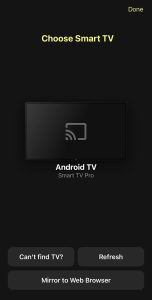
4. På hovudmenyen i appen, trykk på Skjerm.

5. Juster innstillingane du ser på iPhonen din før du startar skjermspegling. Her kan du endre kvaliteten på videoen.

6. Når du er klar, trykk på den raude sendingsknappen nederst på skjermen.
7. Trykk på Start sending for å starte skjermdeling.

Pros
- Det er ingen annonser i gratisversjonen
- Det støttar òg Fire TV, Roku og DLNA-kompatible einingar
- Lett å bruke
Cons
- Kan ikkje caste netthistorier
- Skjermspegling er berre tilgjengeleg i premiumversjonen
Notat: Ser du etter ein gratis universell fjernkontroll-app til iPhone? Last ned TVRem og styr fleire einingar med lettheit!
2. Google Chromecast-app – Google Home
Google Home er ein gratis Chromecast-app for iPhone som hjelper deg å setje opp Chromecast-eininga di. Når du har sett opp Chromecast med denne appen, kan du byrja å kasta videoar frå kompatible appar som YouTube, Netflix og Google Photos.

Merk at du ikkje kan kasta mediainnhald frå alle appar. For det treng du ein tredjepartsapp. Likevel er det særs lett å setje opp og det tek berre nokre få sekund å byrja kasta med han.
På App Store har Google Home ei vurdering på 4,6/5. Det einaste appen manglar, er ein funksjon for skjermdeling.
Pros
- Let deg caste videoar og bilete frå ulike appar
- Lett å setje opp
- Heilt gratis og viser ingen annonser
Cons
- Kan ikkje bruke det til å caste bilder eller videoar som er offline eller nedlasta
- Let deg ikkje spegle skjermen til iPhonen din
3. TV Cast Chromecast
TV Cast Chromecast er ein tredjeparts gratis Chromecast-app som du kan bruke til å caste offline bilete og videoar, samt online videoar via ein innebygd nettlesar, og spegle skjermen på iPhonen din.

Funksjonen for skjermspegling er eit tillegg som må lastast ned separat. Du kan òg caste IPTV, musikk og podkastar med denne appen. Han søkjer automatisk etter Chromecast-enheten din og brukar berre nokre få sekund på å koble til.
TV Cast Chromecast har ei vurdering på 4,4/5 i App Store.
Det vi ikkje likar med appen, er at gratisversjonen viser altfor mange annonsar. I tillegg kan du berre caste dei tre nyaste bileta eller videoane på iPhonen din.
Pros
- Cast bilete og videoar lagra på iPhonen din
- Lar deg spegle skjermen på iPhone-en din
- I stand til å caste nettvideoar, IPTV, musikk og podkastar
Cons
- Gratisversjonen kastar berre dei tre nyaste bileta eller videoane
4. Spegel for Chromecast-appen
Mirror for Chromecast-appen, meir kjent som AirBeamTV, er ein annan tredjepartsapp du kan bruke for å caste både offline og online medieinnhald frå iPhone din til TV-en din.

Akkurat som dei fleste tredjeparts Chromecast-appane, lar AirBeamTV deg spegle skjermen på iPhone. Det som er unikt med denne appen er at den er tilgjengelig på fleire plattformer, inkludert iPadOS, macOS og Android.
Dashbordet til appen er mykje reinare enn hos mange andre appar. På App Store har appen ein vurdering på 3.0/5.
Du vil ikkje høyre noko lyd medan du skjermspeglar om du bruker gratisversjonen, og det er ein forseinking på 2–3 sekund, så det er ikkje den perfekte appen for gaming.
Pros
- Appen er ikkje full av annonser
- Tilgjengeleg på fleire plattformer
- Spelar av både offline og online mediainnhald
Cons
- Ingen lyd ved skjermspegling
- Litt forseinking under skjermspeiling
5. iWebTV: Kast nettvideoar til TV
Om du vil ha noko som lar deg caste videoar direkte frå ein nettlesar, er iWebTV appen du ser etter. Den kjem med ein innebygd nettlesar som lar deg caste kva som helst video frå ei videostraumeside.

Det finst ingen andre funksjonar. Det som gjer denne appen betre enn andre for å caste nettvideoar, er at han lar deg strømme dei i 1080p heilt gratis. Du treng ikkje eingong sjå reklame før du spelar av videoen!
Når videoen din startar på TV-en, kan du lage ei speleliste på iPhonen din. Du får òg avspelingskontrollar på telefonen der du kan justere videokvaliteten og legge til teksting.
Appen har ei vurdering på 4,5/5 i App Store, men vi meiner han kunne ha forbetra brukargrensesnittet litt. Nokre gongar kan han feile når du prøver å caste videoar frå visse nettsider.
Pros
- Spesielt laga for å caste netvideoar
- Lar deg caste videoar i 1080p utan ekstra kostnad
- Viser ikkje påtrengande annonser
Cons
- Av og til oppstår det feil ved strøyming frå enkelte nettsider
6. Spegl skjerm・Smart View Cast
Screen Mirror・Smart View Cast er ei anna app som har eit visuelt tiltalande appdesign som gjer ho utruleg enkel å bruke. Gratisversjonen har avgrensa skjermspeiling og lar deg kaste både offline og online medieinnhald gratis.

Gratisversjonen lar deg berre kaste offline videoar og bilete. Når du oppgraderer til premiumversjonen, kan du kaste videoar direkte frå YouTube så vel som IPTV.
Smart View Cast er i stand til å spegle skjermen på telefonen din utan forseinking, noko som gjer ho til eit godt val for slikt som gaming og presentasjonar.
Sjølv om appen er flott for både å kaste offlineinnhald og til skjermspeiling, er det forvirrande at utviklarane har valt å halde online-kasting bak betalingsmur, sidan du kan gjere dette gratis ved å berre bruke Google Home-appen.
Likevel er skjermspeiling utan forseinking ein freistande funksjon, så det er verdt å prøve. I tillegg har appen ei vurdering på 4,7/5 i App Store.
Pros
- Estetisk tiltalande brukargrensesnitt
- Brukarvennleg app
- Let deg caste offline innhald og spegle skjermen på telefonen din gratis
Cons
- Kan ikkje caste nettvideoar på gratisversjonen
7. Replica・Skjermspegling・Kast
Det er umogleg å laga ei liste over gratis appar for Chromecast utan å ta med Replica・Screen Mirroring・Cast. Det er for tida ein av dei beste appane på marknaden, mykje takka vera den minimalistiske brukarflata og funksjonane.

Du kan bruke denne appen til å caste innhald offline og online samt spegle skjermen på iPhonen din i 15 minutt. Den er tilgjengeleg på iOS og iPadOS.
Det beste er at premiumversjonen berre kostar $2.50 per månad og den har òg ei 3-dagars prøveversjon. På App Store har den ein vurdering på 4.5/5.
Pros
- Appens minimalistiske brukargrensesnitt gjer det svært brukarvenleg
- Appen kan brukast til å caste offline og online media
- Har ein 3-dagars prøveversjon
Cons
- Skjermdeling på gratisversjonen har ei grense på 15 minutt
8. Web Video Cast | Nettlesar til TV
Web Video Cast er hovudsakleg ein nettlesar som du kan bruke til å strøyme nettvideoar til Chromecast-en din, men han har òg nokre andre funksjonar. Til dømes kan du caste filer som er lagra på iPhonen din og via IPTV.

Appen lar deg lage ei speleliste slik at du ikkje treng å velja neste video manuelt. Du kan få direkte tilgang til nedlastingar og dei nyaste mappene i appen. Med premiumversjonen kan du til og med lage bokmerke til favorittnettstadene dine for videostrøyming.
Web Video Cast kan oppdage undertekstar på sida der videoen din blir strøymd. På App Store har han ei vurdering på 4.7/5.
Pros
- Appen let deg caste offline videoar og bilete
- Fungerer hovudsakleg som ein nettlesar, så du kan caste frå kva som helst videostraumeteneste
- Let deg lage spelelister
Cons
- Ingen skjermspegling
- Bokmerke-funksjonen krev eit premium-abonnement
9. Straumar til Chromecast-TV-ar
Streamer for Chromecast TVs er ein gratis cast-app som gir deg mykje meir enn berre strøymingsfunksjonalitet. Du kan ikkje berre caste musikk og videoar, men også bruke denne appen til å overføre filer frå PC-en til telefonen din eksternt og vise kameraet på telefonen din på TV-en.

Det er eit lite fordrøying når du speglar skjermen i denne appen, så det kan hende han ikkje er optimal for gaming. Men for å streame videoar og sjå filmar på ein større TV-skjerm, tilrår vi at du prøver denne appen. På App Store har han ein vurdering på 4,5/5.
Pros
- Det er ingen annonser i gratisversjonen
- Lèt deg overføre filer frå PC til telefon
- Har ein "direktekamera"-funksjon
Cons
- Skjermspeiling har ikkje lyd i gratisversjonen
- Litt forseinking ved spegling av telefonens skjerm
10. Chromecaster: Få straum-TV
Selv om Chromecaster er ein av dei enklare gratis appane for skjermdeling å bruke, viser den ein god del reklame innimellom. Likevel har appen nokre verkeleg gode funksjonar som gjer han verd å bruke.

Til dømes kan du spegle skjermen på telefonen din, strømme bilete, videoar og musikk, caste filer frå Google Drive- og Dropbox-kontoane dine, og til og med caste videoar direkte frå YouTube og IPTV. Om du vil strømme nettvideoar, finst det ein nettlesar i appen du kan bruke. På App Store har den ein vurdering på 4,1 av 5.
Pros
- Fullstappa med funksjonar
- Cast direkte frå YouTube
- Let deg caste filer frå Google Drive og Dropbox
Cons
- Viser annonser ofte
Beste Chromecast-apper for Android
No skal vi sjå på dei beste Chromecast-appane for Android. Desse appane let deg caste alt frå lokale filer til straumetenester, slik at du enkelt får innhaldet ditt på stor skjerm.
Her er dei tre alternativa for skjermspeilingsappar som Chromecast-brukarar med Android-einingar bør sjekke ut:
1. Castify
Ein av dei mest allsidige Chromecast-appane for Android, Castify, let deg ikkje berre caste til Chromecast, men støttar òg strøyming til andre einingar som Roku, Apple TV og Fire TV. I motsetnad til mange andre gratis strøymeappar, låser det ikkje funksjonane sine bak ein betalingsmur.
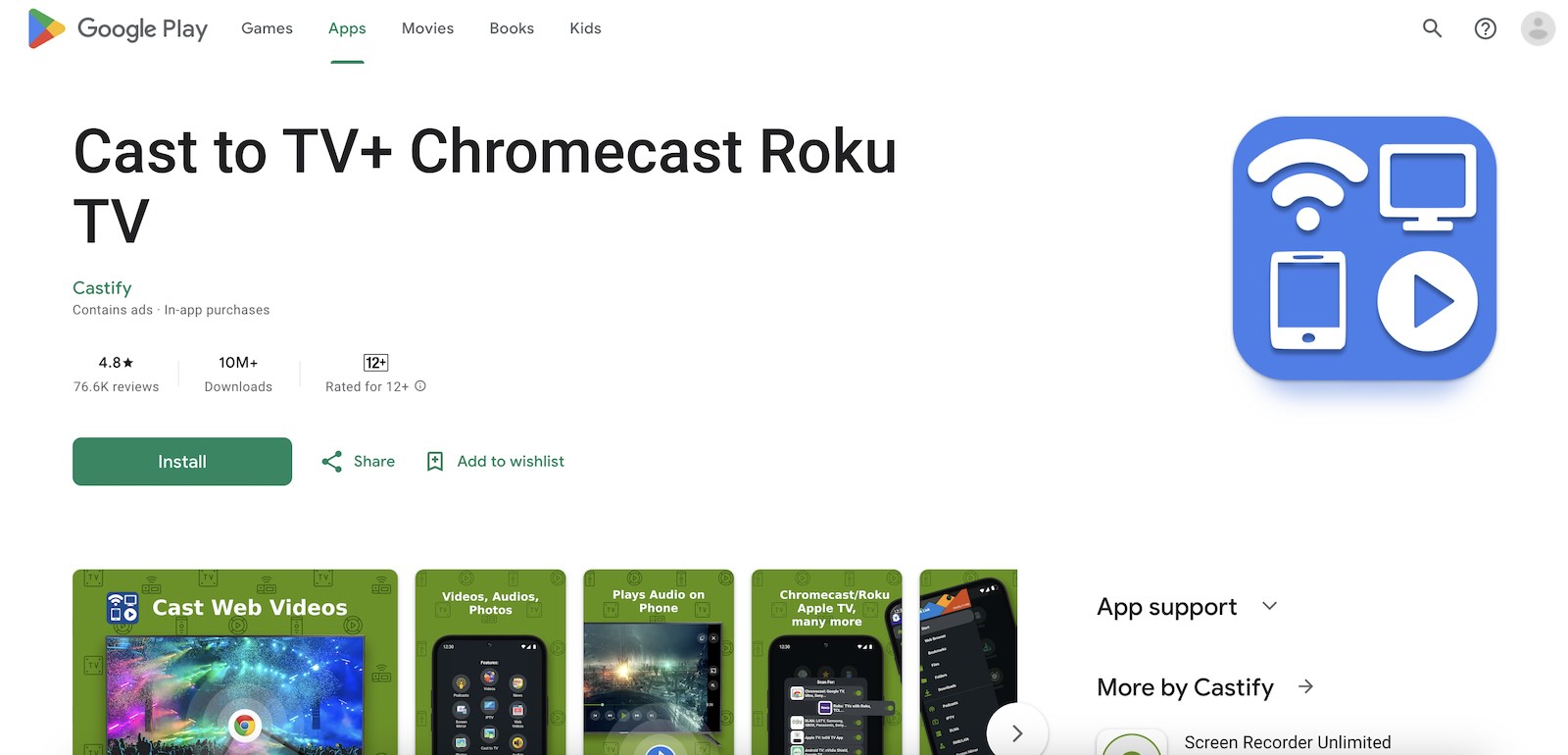
Du kan enkelt spegle skjermen på Android-telefonen din, strøyme lokale filer, få tilgang til nettvideoar gjennom den innebygde nettlesaren, og til og med strøyme podkastar og IPTV. Om du er på jakt etter ein app som gjer alt utan restriksjonar, er dette eit flott alternativ.
Det beste er at denne gratis Chromecast-appen for Android har over 10 millionar nedlastingar og ein solid 4,5-stjerners vurdering på Google Play Store.
Pros
- Fungerer med Chromecast, Roku, Apple TV og Fire TV
- Ingen betalingsmur for kjernefunksjonar
- Støttar skjermspegling, lokale filer og nettflytting
Cons
- Av og til har det ein tendens til å bufre under strøyming
- Kan vere litt ustabil av og til, spesielt med skjermspeiling
2. LocalCast for Chromecast & TV
LocalCast for Chromecast & TV er ein annan flott og allsidig app for å straume innhald til TV-en din. Som Castify, støttar han fleire straumeeiningar, inkludert Roku, Fire TV og til og med TV-merke som Samsung og LG.
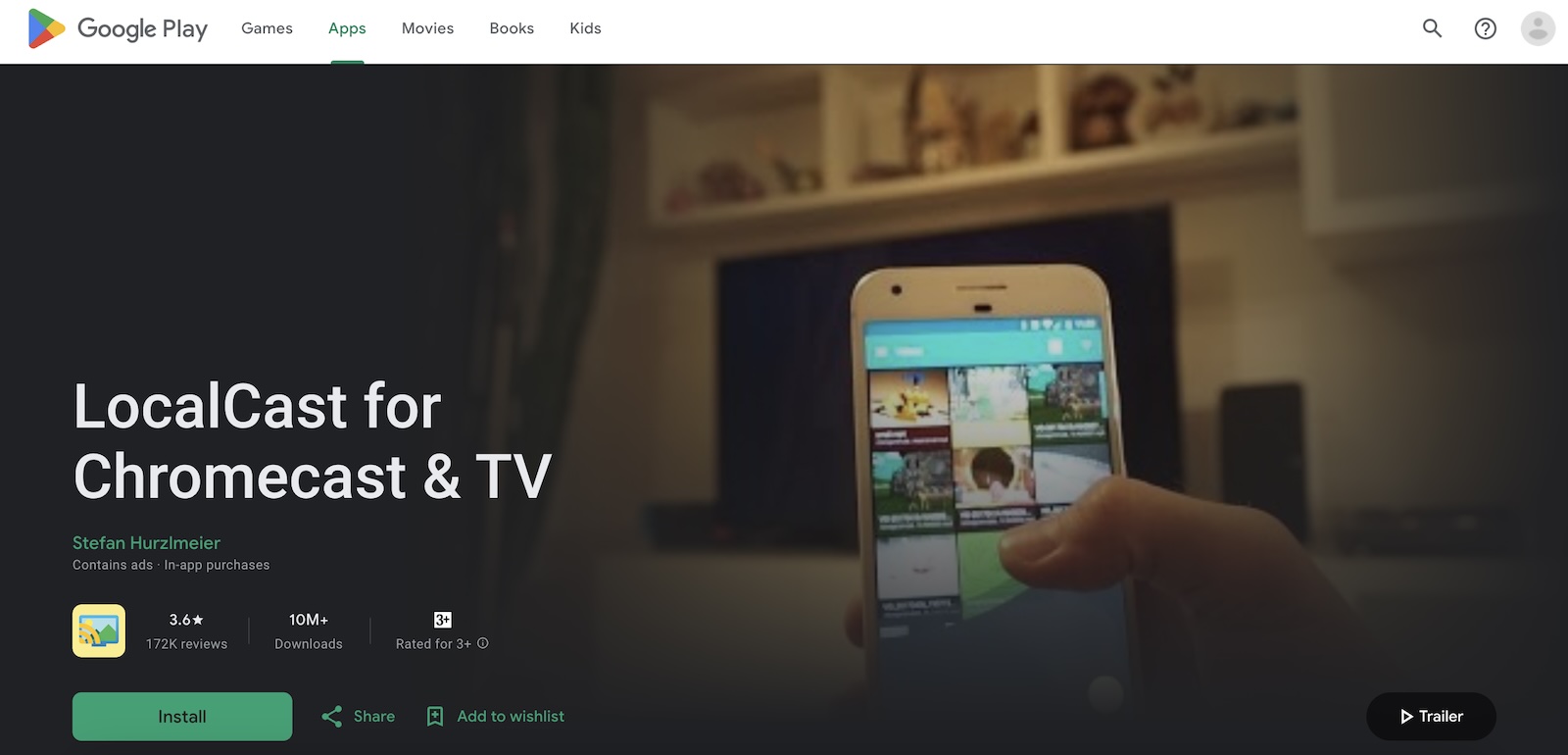
Han let deg caste nettvideoar og straume lokale filer som bilete, video og musikk rett til TV-en din på ein enkel måte. Likevel kan han vere litt treg av og til, og du kan oppleve at han frys under bruk.
I tillegg, om du brukar gratisversjonen, kan reklame vere litt irriterande. Likevel er det ein flott app viss du ser etter ein allsidig straumeløysing. Han har òg over 10 millionar nedlastingar og ei vurdering på 3,6 i Play Store.
Pros
- Fungerer med Chromecast, Roku, Fire TV og Samsung/LG smart-TV-ar
- Let deg caste nettvideoar og straume lokale filer
- Brukarvennleg grensesnitt
Cons
- Annonsar kan vere irriterande for gratisbrukarar
- Kan vere treg til tider
3. AirDroid
AirDroid Cast er ein allsidig app for Android-brukarar som lèt deg spegle skjermen på eininga di til ein PC, Mac, eller til og med ein Android-TV. Han støttar både trådlaus og USB-tilkopling, noko som gjer det enkelt å caste skjermen på telefonen eller nettbrettet med full lyd.
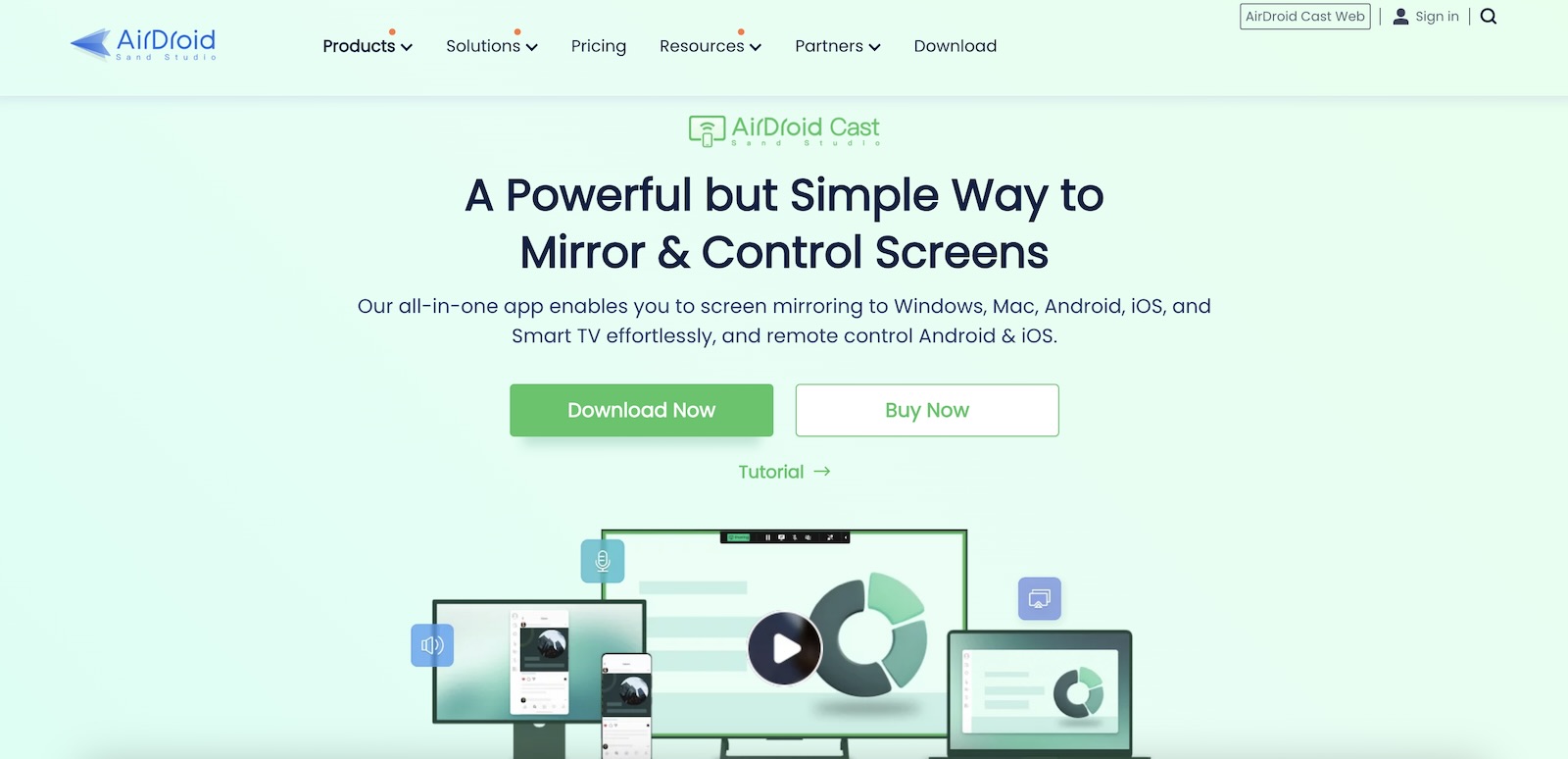
Appen lèt deg òg fjernstyre Android-einingar frå PC-en din, og er såleis eit nyttig verktøy for produktivitet. Gratisversjonen er avgrensa til grunnleggande spegling, og du treng eit abonnement for alle funksjonar på Windows eller Mac. Telefonen din må vere på for at casting skal fungere, og det kan av og til vere litt forseinking eller frysing under bruk.
Pros
- Støttar eit breitt spekter av einingar og plattformer (Android, iOS, Mac, PC, Smart-TV)
- Trådlaus- og USB-tilkoplingsalternativ
- Fjernstyring av mobile einingar via PC
Cons
- Den gratis versjonen tilbyr berre grunnleggande spegling
- Einingar må vere påslåtte for at skjermspegling skal fungere som den skal
Er det innebygde appar på Chromecast?
Ja, det finst mange appar som er kompatible med Chromecast. Desse appane er førehandsinstallerte på eininga, og du kan få tilgang til dei så snart du pluggjer ho i ein TV utan å måtte caste frå ei anna eining.
Utvalet av innebygde appar vil variere avhengig av kvar du er og kva for versjon av Chromecast du brukar. Generelt kan du forvente å finne følgjande appar på din Chromecast-eining:
- ✏ YouTube
- ✏ Netflix
- ✏ Spotify
- ✏ Disney+
- ✏ NBA
- ✏ Hulu
- ✏ Amazon Prime Video
Feilsøking av tilkoplingsproblem med Chromecast
Viss du har problem med å koble iPhonen eller Android-en din til Chromecast-enheten, er det fleire ting du kan gjere for å løyse problemet:
- ❗ Sjekk Wi-Fi-tilkoplinga – sørg først for at Chromecasten din er tilkopla det same Wi-Fi-nettverket som iPhonen eller Android-en din. Viss ikkje, vil ikkje Google Home eller tredjepartsappen du brukar på telefonen finne den.
- ❗ Kopla frå VPN – dersom du brukar VPN, må du sørgje for at det ikkje er slått på når du prøver å koble til Chromecast-enheten din.
- ❗ Oppdater iPhonen eller Android-en din – sjekk innstillingane på telefonen din for å sjå om det finst ei oppdatering.
- ❗ Tilbakestill Chromecasten din – dersom du har ein Chromecast-enhet, trykk og hald inne knappen på den for å tilbakestille, og prøv deretter å pare den på nytt med iPhonen eller Android-en din. Dersom TV-en din har innebygd Chromecast, må du kanskje tvangsstarte den via innstillingane på TV-en.
Slik vel du den ideelle Chromecast-appen for iPhone og Android
Kva for ein app du til slutt bør velje, er ditt eige val og kjem an på ulike faktorar. Her er nokre ting du bør vurdere som kan gjere det enklare for deg å bestemme deg:
- ✅ Funksjonar – vurder kva for funksjonar appen tilbyr og sjå om dei møter behova dine. Dei fleste gratis tredjeparts Chromecast-appar har funksjonar som offline og online casting, og skjermspegling, men nokre av dei kan krevje eit premium-abonnement.
- 😊 Brukervennlegheit – sjå etter kor lett det er å bruke appen. Viser den for mange annonsar? Er det enkelt å få tilgang til alle funksjonane? Dette er berre nokre av spørsmåla du bør stille når du vurderer brukervennlegheita til ein Chromecast-app.
- ⭐ Omtalar – App Store er full av appar som påstår dei kan ting, men ikkje held det dei lovar. Difor er det viktig å lese brukaranmeldingar og sjekke vurderingane på ulike nettsider. Om appen stort sett har dårlege omtalar, er det best å styre unna.
- 📱 Kompatibilitet – dersom du har fleire plattformer, sjekk om appen du vil ha, støttar alle desse. Mange tredjeparts-appar fungerer på iOS, iPadOS, Android og til og med Windows.
- 💸 Premium-versjon – vi tilrår å velje ein app som har ein billeg premium-versjon, slik at du lett kan oppgradere viss du får behov for å låse opp fleire funksjonar eller fjerne reklame.
- 💿 Oppdateringar – sjekk alltid når appen sist blei oppdatert. Hyppige oppdateringar betyr at utviklarane er opptekne av å lytte til brukarane sine.
Konklusjon
Etter å ha lese denne rettleiinga, bør du ha eit godt inntrykk av korleis du kan caste frå iPhone/Android til Chromecast gratis ved å bruke pålitelege appar. Å finne ut kva appar som fungerer med Chromecast, er ikkje så vanskeleg lenger. Utfordringa er å velje den rette blant dei mange vala som finst. Når Chromecast-en din er sett opp med Google Home, treng du ein tredjepartsapp for å caste og spegle skjermen på eininga di.
For iPhone-brukarar tilrår vi DoCast, som er utan reklame og gjer det lett å caste videoar og spegle skjermen.
For Android er den beste appen for Chromecast Castify. Det er ein allsidig app som støttar fleire straumeeiningar og gir jamn casting og spegling utan reklame.
Ofte stilte spørsmål
Du kan koble til Chromecast gratis med hjelp av Google Home. Det oppdagar automatisk Chromecast-enheten din og hjelper deg å koble den til same Wi-Fi som iPhonen din. Å koble iPhone til TV tek berre nokre sekund, og det er eit av vilkåra for å caste eller spegle skjermen frå telefonen din.
Det finst eit hav av tredjepartsappar for Chromecast som du kan bruke på iPhone. Vi tilrår DoCast dersom du vil caste offline medieinnhald og spegle skjermen på iPhonen din. Det er ein enkel app som gir ei annonsefri oppleving og speglar iPhone-skjermen utan forsinking.
For nettbasert webcasting tilrår vi appen iWebTV.
Ja, det finst mange gratis Chromecast-appar du kan bruke. Chromecast sjølv kjem med ulike appar føreinstallerte, som YouTube, Netflix, Spotify og Disney+. For å koble iPhone-en din til strøymeeininga, treng du Google Home, ein gratis app som let deg caste nettvideoar frå appar som YouTube og Netflix. Men om du vil caste offline-media og spegle skjermen på telefonen din, treng du ein tredjepartsapp som DoCast. Merk at speglingsfunksjonen krev eit betalt abonnement.
Den offisielle Chromecast-appen for iPhone er Google Home-appen. Ho let deg setje opp og administrere Chromecast-enheten din, i tillegg til å strøyme innhald frå støtta appar til TV-en din. Sjølv om appen ikkje speglar skjermen på iPhonen din direkte, gjer ho det mogleg å caste videoar, musikk og bilete frå appar som YouTube, Netflix og Google Photos til Chromecasten din.
Ja, Google annonserte Google TV Streamer som ein erstattar for Chromecast med Google TV i august 2024. Google opplyste òg at dei vil halde fram med å støtte eksisterande Chromecast-einingar med programvare- og tryggleiksoppdateringar.
